Nende näpunäidete abil saate veebisaitide kopeerimise piirangutest mööda minna
- Kui brauser ei luba teil kopeerida ja kleepida, keelas külastatav veebisait tekstivaliku.
- Tekstivaliku probleemi saate hõlpsalt lahendada, kui lülitute teisele brauserile.
- Javascripti keelamine võimaldab teil ka teksti kopeerida veebisaidilt, millel on piirangud.
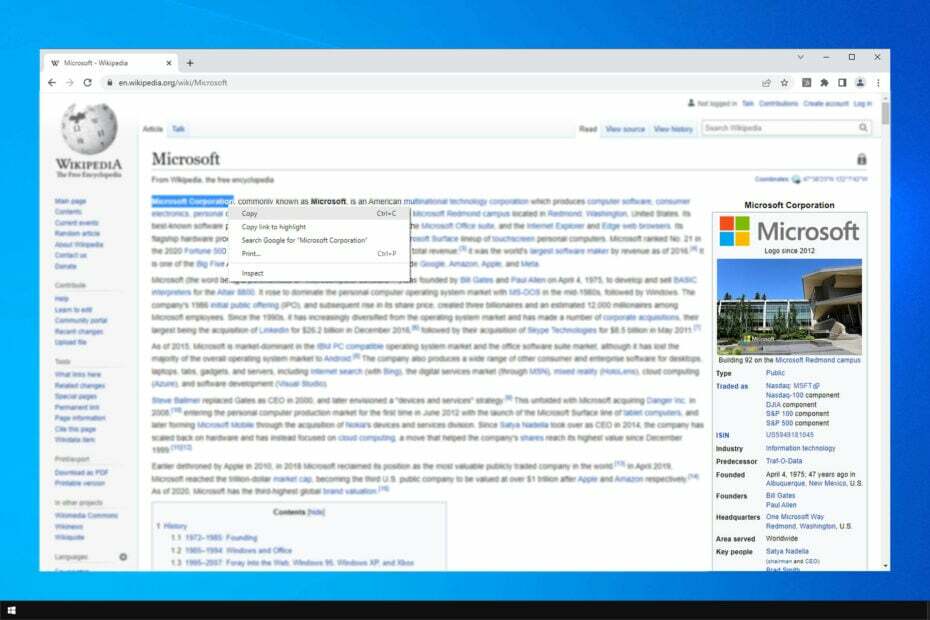
- Lihtne üleviimine: kasutage Opera assistenti väljuvate andmete (nt järjehoidjad, paroolid jne) edastamiseks.
- Ressursikasutuse optimeerimine: teie RAM-mälu kasutatakse tõhusamalt kui teistes brauserites
- Täiustatud privaatsus: tasuta ja piiramatu integreeritud VPN
- Reklaame pole: sisseehitatud reklaamiblokeerija kiirendab lehtede laadimist ja kaitseb andmete kaevandamise eest
- Mängusõbralik: Opera GX on esimene ja parim brauser mängimiseks
- Laadige alla Opera
Tavaliselt on kopeerimine ja kleepimine väga lihtne toiming, mida saab teha igaüks, kuid mõnikord tuleb kopeerida teksti veebisaidilt, mis seda ei võimalda.
See võib olla üsna masendav, eriti kui vajate uurimise eesmärgil saidilt suuri tekstilõike. Kuigi kasutajatel on olnud probleeme Windows 10-s millegi kopeerimise ja kleepimisega, probleem piirdub siin veebisaidiga. Uurime seda kõike.
Miks ma ei saa veebisaidilt teksti kopeerida?
Enamikul juhtudel takistab veebisait teatud skripti abil teksti kopeerimist. Siiski saate sellest mööda hiilida, keelates teatud brauseri komponendid.
Teise võimalusena võite tugineda laiendustele, mis aitavad teil teksti veebisaidilt hankida. Nii et lugege kindlasti edasi, et teada saada, kuidas veebisaidil kopeerida ja kleepida.
Siin toodud lahendused ja lahendused aitavad ka järgmistel juhtudel.
- Kuidas kopeerida ja kleepida veebisaitidele, mis ei luba – Chrome, Safari ja Firefox?
- Kuidas kopeerida ja kleepida, kui see ei luba?
- Lubage kopeerimine ja kleepimine piiratud veebisaitidel – kuidas kopeerida ja kleepida veebisaitidelt, mis seda ei luba?
- Kuidas kopeerida veebilehelt teksti, mida ei saa veebis kopeerida?
- Kuidas kopeerida teksti veebisaidilt, mis ei luba teil Maci?
- Kopeerige tekst võrgus kaitstud veebisaidilt.
- Kuidas kopeerida teksti veebisaidilt, mis seda ei tee Kas lubada paremklõps?
- Kuidas lubada tekstivalikut a veebileht?
Kiire näpunäide:
Mitte paljud brauserid ei saa kiidelda oma suurepärase paindlikkusega nagu Opera. Opera kohandamiseks lisandmoodulite kataloogiga on rohkem kui 1000 võimalust oma äranägemise järgi.
Oma kopeerimise ja kleepimise probleemi puhul saate Operas määrata oma klahvikombinatsioonid peaaegu iga brauseri toimingu jaoks, nii et te ei pea lootma oma hiire täpsusele. See tähendab ka kiiret tegutsemist!

Ooper
Opera abil saate oma klaviatuuri otseteed vastavalt soovile kohandada, et teil ei tekiks enam kopeerimise ja kleepimise probleeme.
Kuidas kopeerida veebisaitidelt, mis ei luba?
- Miks ma ei saa veebisaidilt teksti kopeerida?
- Kuidas kopeerida veebisaitidelt, mis ei luba?
- 1. Keela JavaScript
- 1.1 Chrome
- 1.2 Firefox
- 1.3 Ooper
- 1.4 Serv
- 2. Kasutage funktsiooni Print to PDF
- 3. Looge veebisaidi lehelt ekraanipilt, mis takistab teil teksti kopeerimist
- 4. Kasutage funktsiooni Kontrolli elementi
- 5. Luba Chrome'i laiendus kopeeri-kleebi
1. Keela JavaScript
1.1 Chrome
- Klõpsake nuppu Menüü nuppu ja seejärel valige Seaded.

- Navigeerige Privaatsus ja turvalisus.

- Minema Saidi seaded.
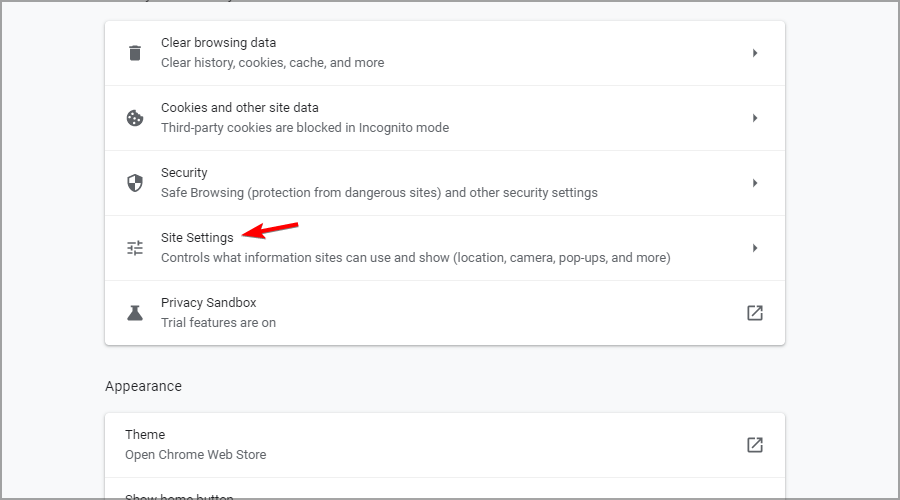
- Järgmisena navigeerige saidile JavaScript.

- Valige Ärge lubage saitidel Javascripti muuta.

- Minge tagasi oma lehele ja värskendage seda.
Kui kopeerimine ja kleepimine Chrome'is ei tööta, võib JavaScripti keelamine aidata.
1.2 Firefox
- Sisestage aadressiribale järgmine rida ja kinnitage, kui kuvatakse mõni teade:
umbes: config
- Siis näete loendit Firefoxi eelistused.
- Tippige lehe ülaosas olevasse otsingukasti:
javascript.enabled - Seejärel topeltklõpsake seda, et muuta selle väärtust tõsi juurde vale.
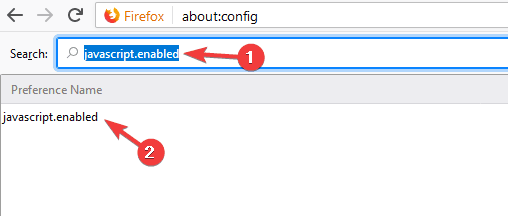
1.3 Ooper
- Alusta Ooper, seejärel avage Lihtne menüü ja seejärel valige Avage täielikud brauseri seaded.

- Otsima Javascript.
- Pärast minge aadressile Saidi seaded, seejärel valige Javascript.

- Valige Lubatud selle keelamiseks/lubamiseks.

1.4 Serv
- Klõpsake paremas ülanurgas nuppu Menüü ja valige Seaded.

- Otsima javascript. Seejärel valige Javascript tulemuste loendist.

- Keela Lubatud valik.
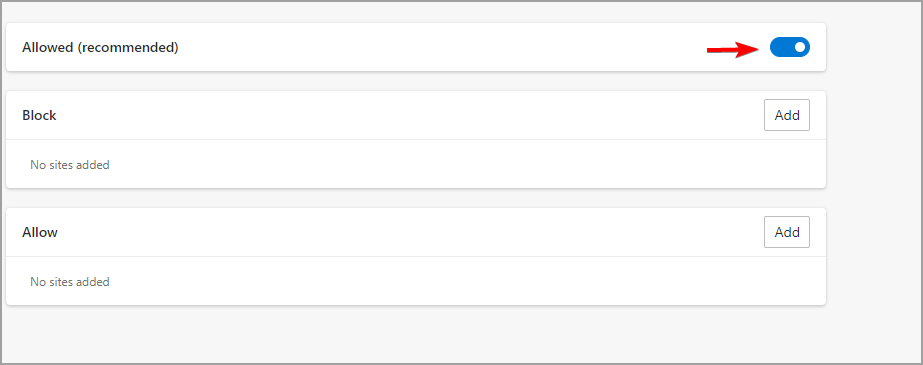
Ärge unustage JavaScripti uuesti lubada pärast vajaliku sisu kopeerimist. Mõned saidid tuginevad sellele, nii et tulevaste probleemide vältimiseks lubage see uuesti.
2. Kasutage funktsiooni Print to PDF
- Avage leht, mis ei luba teil teksti kopeerida.
- Nüüd vajutage Ctrl + P.
- Ilmub printimise dialoog. Määra sihtkohaks Salvesta PDF-ina.
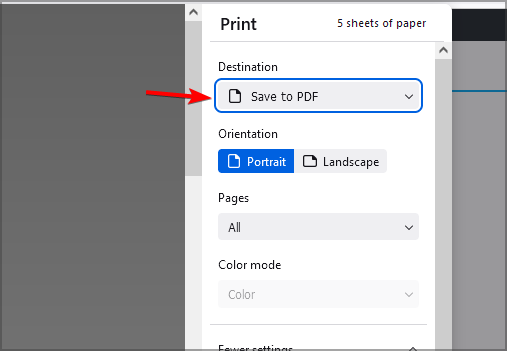
- Valige sihtkoht, sisestage faili nimi ja seejärel klõpsake nuppu Salvesta.

- Avage PDF-fail ja peaksite saama teksti probleemideta kopeerida.
See on lihtne lahendus, nii et võiksite seda proovida.
3. Looge veebisaidi lehelt ekraanipilt, mis takistab teil teksti kopeerimist
- Külastage lehte, mis ei võimalda teil teksti kopeerida.
- Tehke lehelt ekraanipilt.
- Salvestage fail oma arvutisse.
- Nüüd külastage ükskõik millist pildi tekstiks teisendaja veebisaidile ja laadige selle teisendamiseks üles ekraanipilt.

4. Kasutage funktsiooni Kontrolli elementi
MÄRGE
Lisaks kogu tekstile näete palju koodi, linke piltidele ja muid asju, kuid on ebatõenäoline, et saate neid edasiseks kasutamiseks kopeerida, ilma et peaksite läbi hüppama.
1. Avage veebisaidi leht, millelt soovite teksti kopeerida.
2. Valige tekst, mida soovite kopeerida.
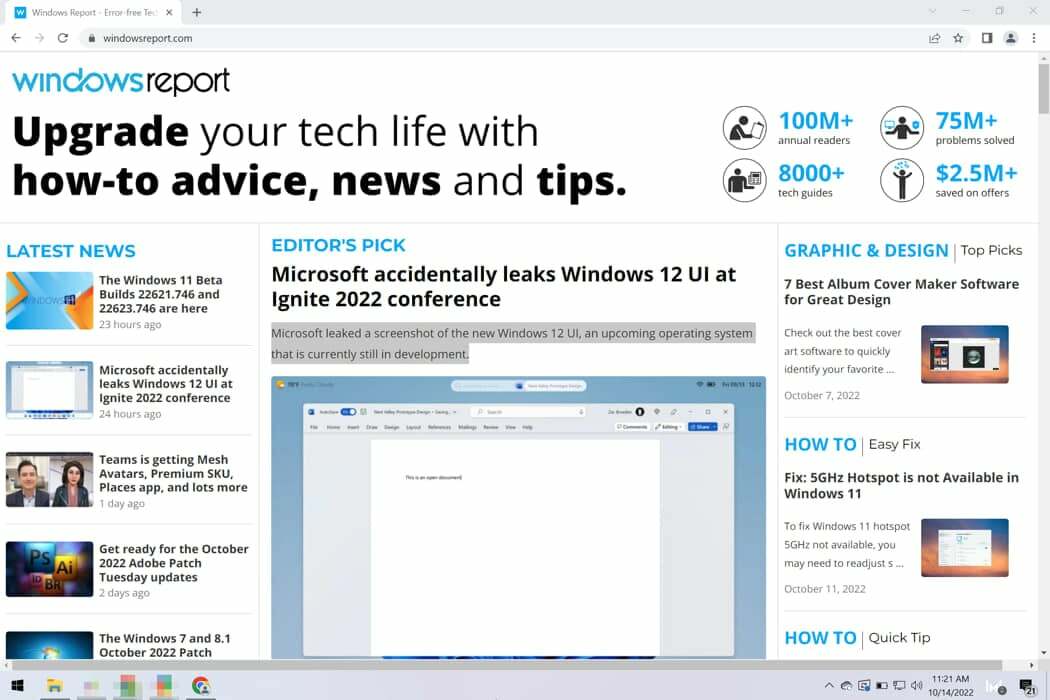
3. Paremklõpsake sellel, et kuvada mitme valikuga menüü.
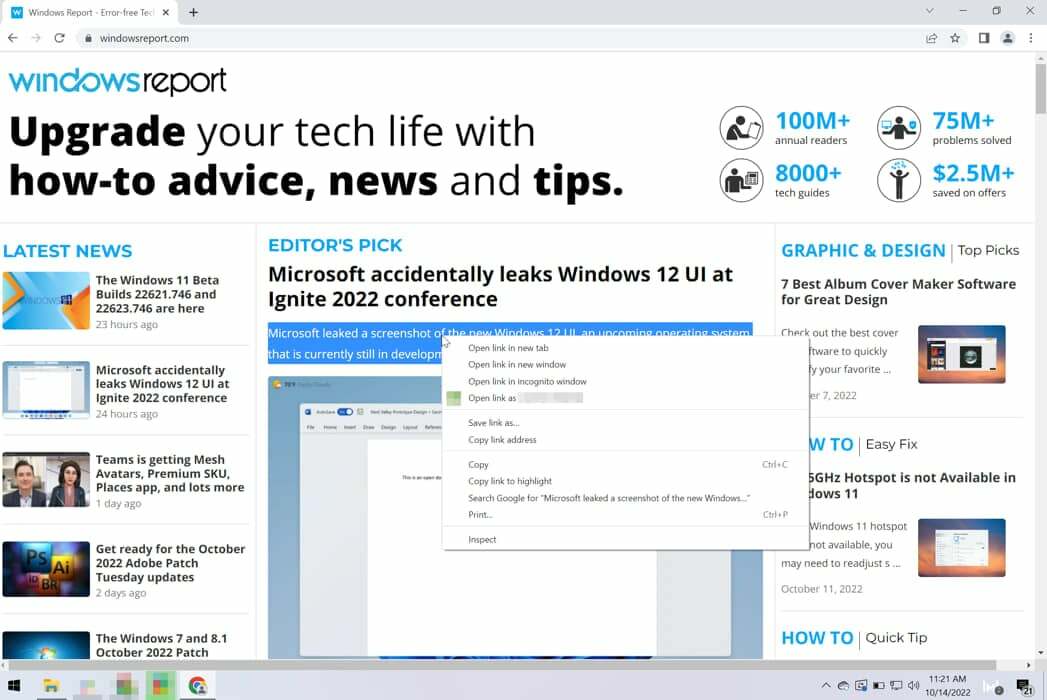
Eksperdi nõuanne:
SPONSEERITUD
Mõnda arvutiprobleemi on raske lahendada, eriti kui tegemist on rikutud hoidlate või puuduvate Windowsi failidega. Kui teil on probleeme vea parandamisega, võib teie süsteem olla osaliselt katki.
Soovitame installida Restoro – tööriista, mis skannib teie masina ja tuvastab vea.
Kliki siia allalaadimiseks ja parandamise alustamiseks.
4. Valige Kontrollige valik.

5. The Kontrollige avaneb menüü. Hõljutage kursorit kopeeritava teksti koodiosa kohal ja paremklõpsake sellel. Avaneb teine menüü.
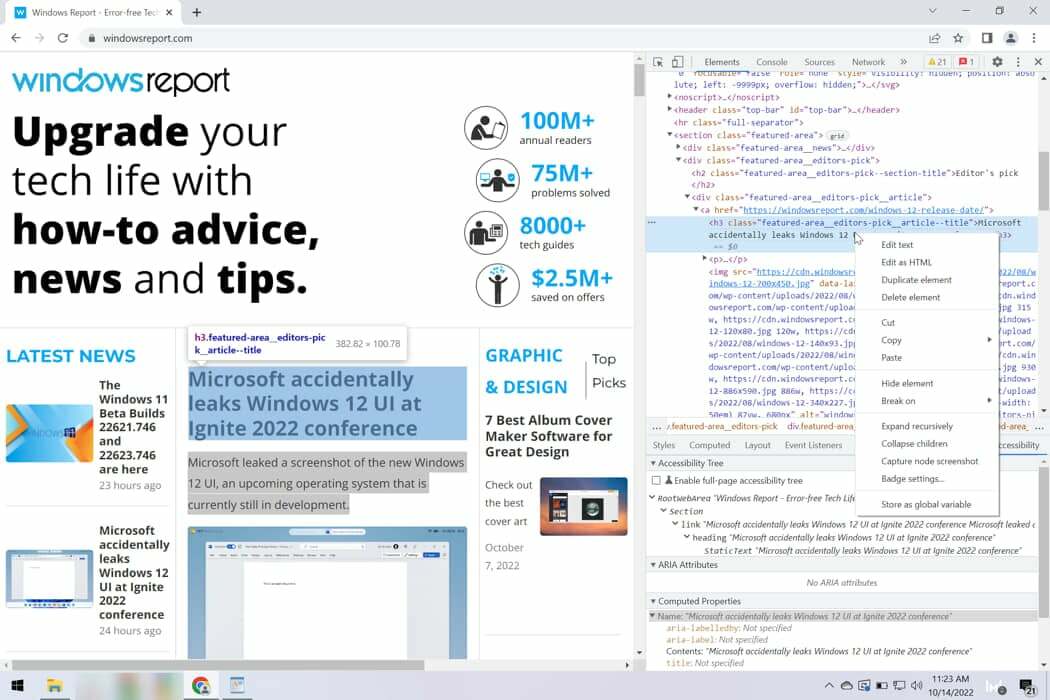
6. Kliki Kopeerija seejärel valige Kopeeri element.
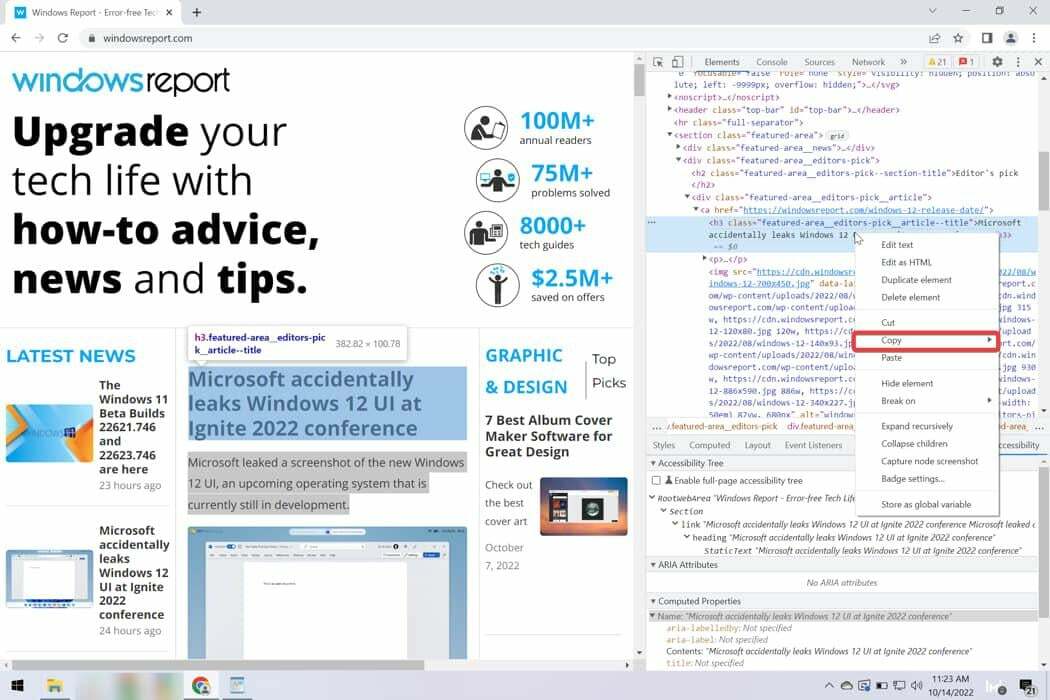
7. Kleepige kopeeritud tekst teie valitud dokumenti. Märkate, et kopeerisite teksti koos sellega seotud koodiga. Peate koodiosad sellest käsitsi eemaldama.
Teine meetod, mida saate kasutada, hõlmab Kontrollige elementi tunnusjoon. See lahendus on üsna sarnane lähtekoodist teksti kopeerimisega. See toimib samamoodi.
Avanev aken on aga palju väiksem ja sellel pole nii lihtne navigeerida. Selle toimimiseks peate tegema mitu klõpsu.
Pärast seda saate lähtekoodist sisu kopeerida järgmiselt.
- Vajutage Ctrl + U soovitud lehel ja peaksite nägema selle koodi.
- Kasutage Ctrl + F navigeerimiseks ja täpselt vajaliku leidmiseks.
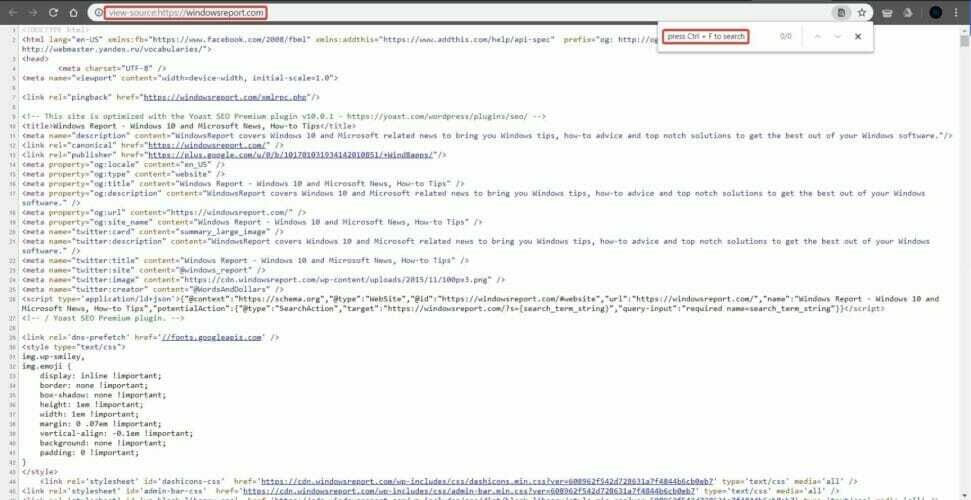
- Kopeerige soovitud sisu.
- Kopeerimiskleebis ei tööta operatsioonisüsteemis Windows 10/11 [täielik parandus]
- Teie brauser ei luba lõikelauale juurdepääsu [FAST FIX]
- Internet Exploreri (IE) režiimi lubamine Microsoft Edge'is
- Microsoft Edge ei värskenda? Kuidas seda käsitsi sundida
- Lubage Google Chrome'il iga kord täisekraanil avada
5. Luba Chrome'i laiendus kopeeri-kleebi
- Külastage Keela JavaScripti leht Firefoxis.
- Kliki Lisa Firefoxi.

- Kui laiendus on installitud, klõpsake sellel ja konfigureerige see. Laiendus on saadaval ka teistes brauserites, seega proovige seda kindlasti.
Saadaval on laiendused, mis võimaldavad teil teksti kopeerida isegi seda blokeerivatelt veebisaitidelt. Need sunnivad veebisaiti võimaldama paremklõpsu ja võimaldavad teil sisu kopeerida.
Saate valida ühe järgmistest laiendustest:
Chrome
- Absoluutne paremklõps ja kopeerimine
- Luba Google Chrome'i jaoks paremklõps
Firefox
- Absoluutne paremklõps ja kopeerimine
- Luba paremklõps
see on kõik. Loodame, et üks neist lahendustest aitas teil teksti kopeerida veebisaidilt, mis ei luba kopeerimist ja kleepimist.
Teie brauser ei ole ainus rakendus, mida see probleem mõjutab, ja paljud kasutajad teatasid sellest kopeerimine ja kleepimine ei tööta kaugtöölaual. Samuti uurige, kuidas avage lõikelaud operatsioonisüsteemis Windows 11 ja proovige kasutajasõbralikku funktsiooni.
Kui olete teadlik mõnest muust meetodist sisu kopeerimiseks veebisaitidelt, mis seda ei luba, jagage seda allolevas kommentaaride jaotises ja kõiki muid küsimusi, mis teil võivad tekkida.

![Miks avab mu brauser automaatselt mitu vahekaarti? [Kiireparandus]](/f/58627301f75d5b50a64314e1235e5d6e.jpg?width=300&height=460)
